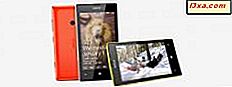Większość ludzi lubi personalizować swoje urządzenia i narzędzia, co dotyczy również przeglądarek internetowych. Chociaż Microsoft Edge nie oferuje takiej samej różnorodności rozszerzeń, jak inne popularne przeglądarki, takie jak Chrome czy Firefox, sklep Microsoft Store ma rozszerzenia Edge dostępne do pobrania i zainstalowania. A niektóre z nich są naprawdę dobre! Jeśli podoba Ci się Microsoft Edge i chcesz rozszerzyć jego funkcje, oto nasza lista 10 najlepszych musi mieć darmowe dodatki do tej przeglądarki:
UWAGA: rozszerzenia Microsoft Edge działają tylko na komputerach z systemem Windows 10. Nie działają one na smartfonach z systemem Android lub Windows 10 Mobile.
1. LastPass
LastPass jest jednym z najlepszych menedżerów haseł i każdy powinien z niego korzystać. Jeśli lubisz Microsoft Edge i nie używasz tego samego hasła do wszystkich różnych kont online, LastPass jest niezbędnym rozszerzeniem. Może przechowywać wszystkie twoje hasła w bezpiecznym skarbcu, automatycznie wypełnia hasła podczas przeglądania stron internetowych i pomaga zachować twoje osobiste informacje z dala od wścibskich oczu.
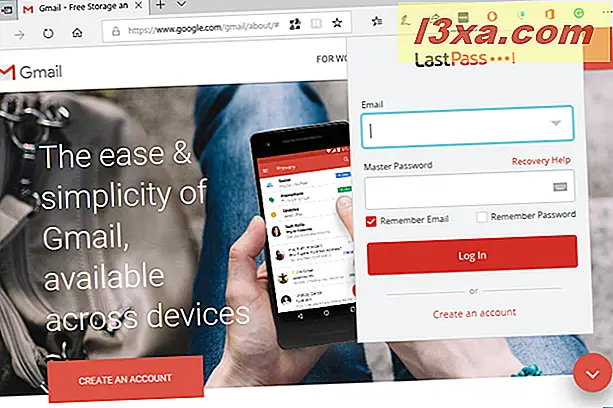
Pobierz: LastPass.
2. Adblock lub Adblock Plus
Zarówno AdBlock, jak i Adblock Plus to rozszerzenia, które są przeznaczone do blokowania agresywnych reklam i robią to dobrze. Jeśli wolisz surfować po Internecie i odwiedzać strony internetowe bez przeszkód w postaci niezliczonych reklam wszędzie, zainstaluj jedno z tych rozszerzeń w przeglądarce Microsoft Edge. Pokochasz to, nie ma co do tego wątpliwości. Ale nie zapominaj, że niektóre z ulubionych stron są obsługiwane przez reklamy i nie denerwują Cię tak, jak robią to inne witryny. Dlatego nie zapomnij o dodaniu do białej listy naszej strony internetowej - Digital Citizen . Będziemy bardzo wdzięczni. :)
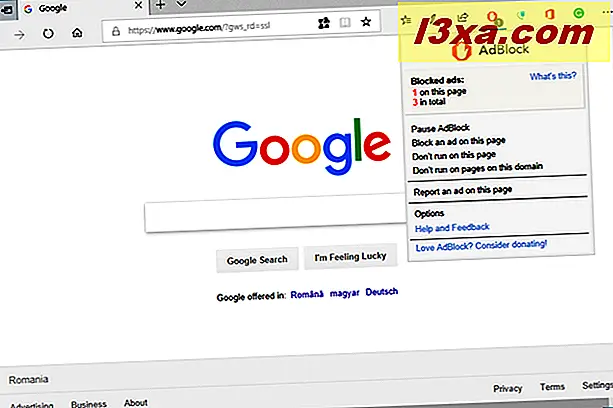
Pobierz: Adblock i Adblock Plus
3. Gesty myszy
Jeśli lubisz używać myszy bardziej, niż chcesz, używając klawiatury, istnieje rozszerzenie dla Microsoft Edge, które pozwala sterować przeglądarką za pomocą Gestów myszy . Po zainstalowaniu tego rozszerzenia będziesz mógł wykonywać czynności takie jak kliknięcie prawym przyciskiem myszy i przytrzymać wewnątrz Microsoft Edge, a następnie przesuwać mysz w lewo, aby powrócić do poprzedniej strony lub przesuń mysz w prawo, a następnie w górę, aby otworzyć nową kartę. Lista gestów, które możesz wykonać za pomocą myszy, jest długa, jak widać na poniższym obrazku.
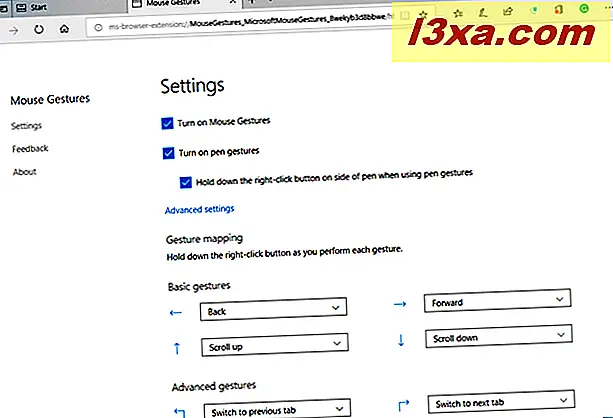
Pobierz: Gesty myszy
4. Zapisz w kieszeni
Pocket to prawdopodobnie najpopularniejsza usługa online do zapisywania rzeczy na później. Pozwala na zapisanie wszystkiego, od artykułów po filmy, zdjęcia i prawie wszystko, co ma adres internetowy. Później, kiedy masz czas, możesz wznowić czytanie lub oglądanie rzeczy, które umieściłeś w kieszeni, na dowolnym posiadanym urządzeniu. Możesz szybko i łatwo zapisywać treści z internetu, także w Microsoft Edge. Zainstaluj rozszerzenie Save to Pocket ze sklepu Microsoft Store, zaloguj się, a następnie kliknij lub naciśnij przycisk Pocket, aby zapisać stronę, na której się znajdujesz.
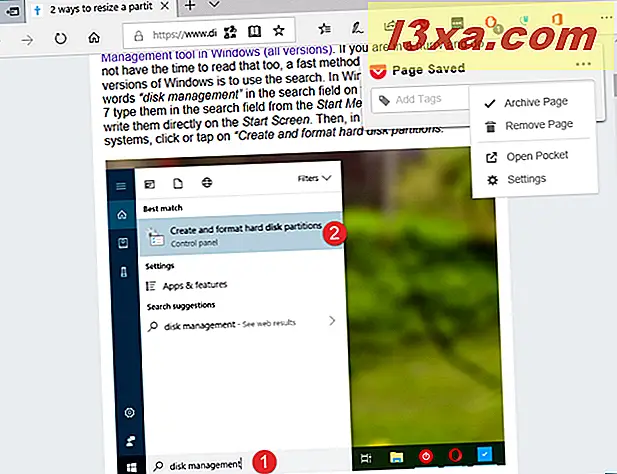
Pobierz: Save to Pocket
5. Microsoft Translator
Wiele osób zna przynajmniej jeden język obcy, ale nikt nie rozumie ponad 50 języków. Microsoft Translator może i może wykorzystać swoją wiedzę do tłumaczenia dowolnej strony internetowej odwiedzanej w Microsoft Edge . Za każdym razem, gdy jesteś na stronie w obcym języku, rozszerzenie Tłumacz Microsoft wyświetla ikonę na pasku adresu. Kliknij na niego, a Microsoft Edge natychmiast przetłumaczy tę stronę na twój obecny język Windows 10.
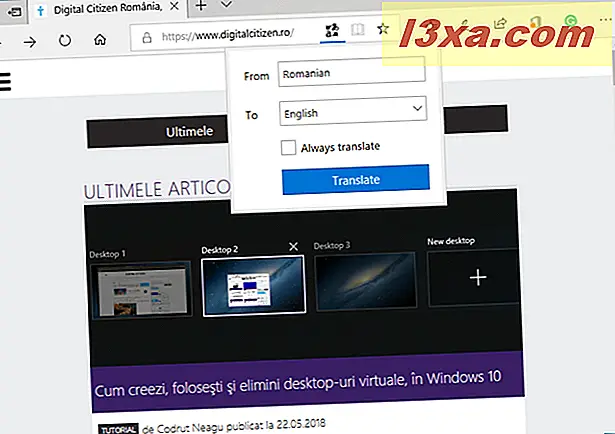
Pobierz: Microsoft Translator
6. Grammarly dla Microsoft Edge
Grammarly to popularne narzędzie używane przez wielu pisarzy i redaktorów, ale także przez zwykłych użytkowników, aby poprawić swój styl pisania i poprawić gramatykę języka angielskiego. Programiści utworzyli dla niego także rozszerzenie Edge, a teraz możesz je pobrać ze sklepu Microsoft . Grammarly dla Microsoft Edge może pomóc Ci pisać lepsze wiadomości, dokumenty i posty w mediach społecznościowych. Obsługuje Gmail, Facebook, Twitter, Linkedin, Tumblr i prawie każde inne miejsce w sieci, w którym możesz pisać.
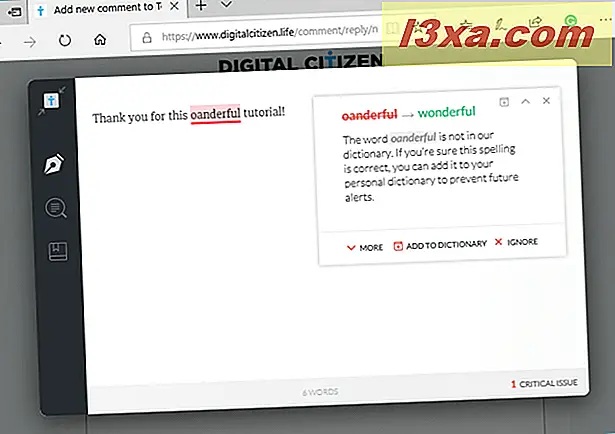
Pobierz: Grammarly dla Microsoft Edge
7. Enhancer dla YouTube dla Microsoft Edge
Enhancer dla YouTube to rozszerzenie dla Microsoft Edge, które powinien mieć każdy, kto korzysta z YouTube. To sprawia, że oglądanie jest znacznie lepsze niż to, co oferuje YouTube. Wśród rzeczy, które najbardziej nam się podobają w tym rozszerzeniu, jest to, że usuwa reklamy i adnotacje z filmów, pozwala ustawić niestandardowe motywy wyglądu YouTube i może sprawić, że wszystkie filmy będą odtwarzane automatycznie w rozdzielczości 4K, HD lub w dowolnej innej rozdzielczości.
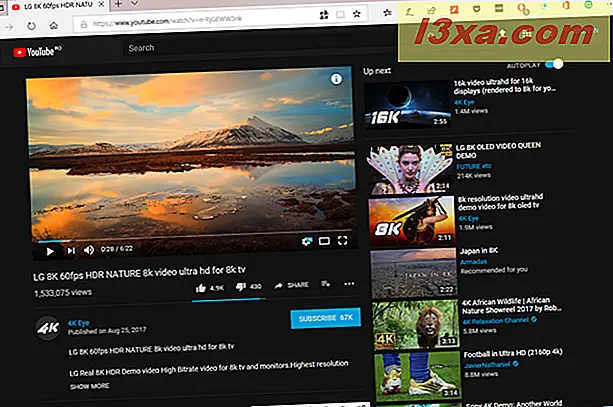
Pobierz: Enhancer dla YouTube dla Microsoft Edge
8. Mailtrack dla Gmaila i skrzynki odbiorczej: śledzenie poczty e-mail
MailTrack to usługa internetowa, która pozwala sprawdzić, czy wiadomości e-mail dotarły do odbiorców i czy je przeczytali. Jeśli chcesz wiedzieć, kiedy znajomi lub znajomi przeczytali twoje e-maile, zdecydowanie skorzystaj z tego narzędzia. Gdy to zrobisz, nigdy nie będą w stanie powiedzieć, że nie przeczytali twoich wiadomości, ponieważ będziesz wiedział, że je mają! :)
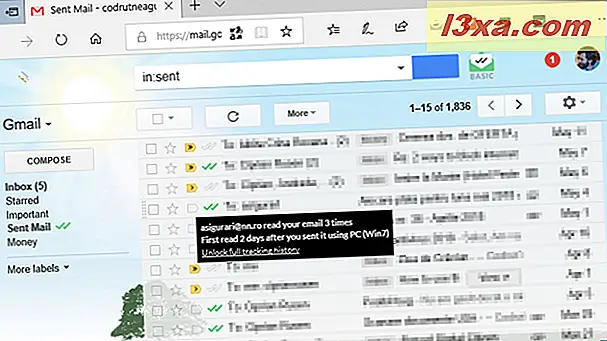
Pobierz: Mailtrack dla Gmaila i skrzynki odbiorczej: śledzenie poczty e-mail
9. Wyłącz światła dla Microsoft Edge
Jeśli oglądasz filmy często na twoim urządzeniu z Windows 10, możesz polubić rozszerzenie Turn Off the Lights dla Microsoft Edge. To rozszerzenie pomaga skupić się na oglądanym filmie, zamazując resztę ekranu w ciemności. Wystarczy jedno kliknięcie lub dotknij. Rozszerzenie obsługuje wszystkie popularne witryny z filmami, takie jak YouTube, Vimeo, Dailymotion, Hulu i Metacafe.
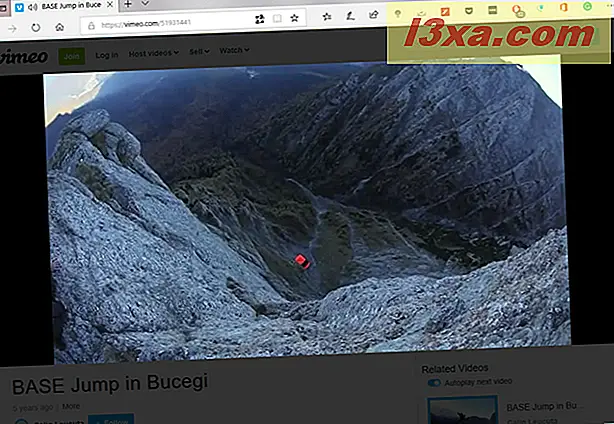
Pobierz: Wyłącz światła dla Microsoft Edge
10. Biuro online
Istnieje duża szansa, że używasz plików pakietu Office, takich jak dokumenty programu Word lub arkusze kalkulacyjne programu Excel. Ale możesz nie mieć zainstalowanych aplikacji pakietu Office na wszystkich komputerach i urządzeniach z systemem Windows 10. Aby móc pracować z takimi plikami na dowolnym komputerze z systemem Windows 10, wystarczy zainstalować rozszerzenie Office Online dla Microsoft Edge . Umożliwia przeglądanie, edytowanie, a nawet tworzenie plików pakietu Office bezpośrednio z przeglądarki.
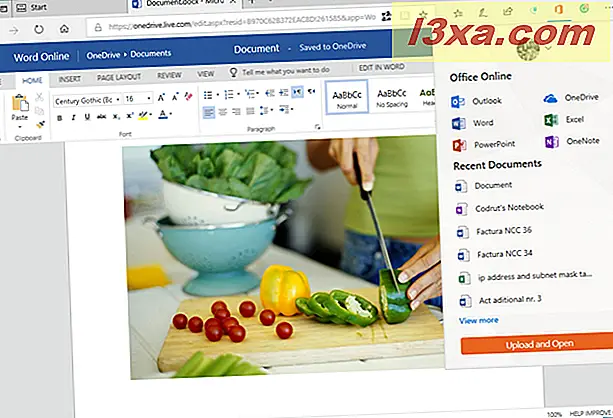
Pobierz: Office Online
Wniosek
Liczba dodatków dostępnych dla Microsoft Edge nie jest teraz duża, ale wciąż rośnie . Oznacza to również, że rośnie liczba przydatnych i dobrej jakości rozszerzeń. Nasza lista zawiera wszystkie te, które lubimy i których używamy dalej. Jakie inne rozszerzenia chciałbyś rozwinąć dla Microsoft Edge? Czy są już jakieś inne rozszerzenia, które chciałbyś, abyśmy dodali do tej listy?